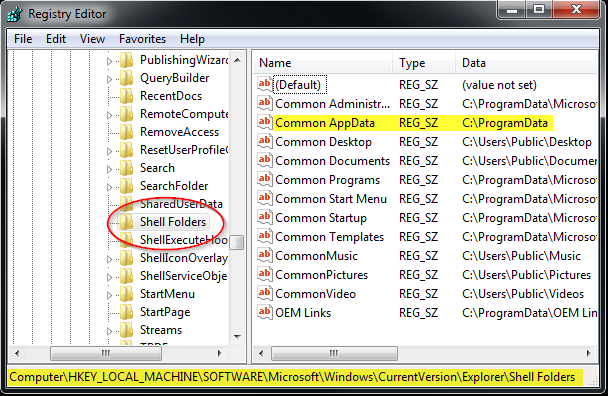下载app免费领取会员


问题1
启动Revit时出现以下错误消息,软件无法启动:
“Autodesk Revit已停止工作”
原因:
Windows错误报告系统已确定应用程序不再响应并显示警报。
解决方案:
请按照以下步骤重新测试之后的行为:
关闭计算机上的所有Revit会话
去 Windows>开始>搜索字段和类型 %TEMP%
按Enter键
清除Windows Temp文件夹中的所有实例
跳过正在使用的Windows报告的所有实例
如果清除Temp文件夹无法解决问题,请尝试关闭所有打开的文档,然后关闭硬件加速 ,并重新测试。
如果清除Temp文件夹并关闭硬件加速并未解决问题,则还有两种方法可以找出导致此错误的原因:
检查 Windows错误报告日志 (看看Windows记录的问题)。
安装上一个Windows安全更新
如果事件日志显示以下条目,请参阅此文章: 错误“Revit已停止工作”,然后Revit 2017关闭
错误模块名称:RevitDB.dll
异常代码:0xc0000005
检查Revit 日志文件以查看错误之前是否显示问题。
在某些情况下,问题可能与杀毒软件有关。
禁用甚至卸载它可以解决问题。
问题2:
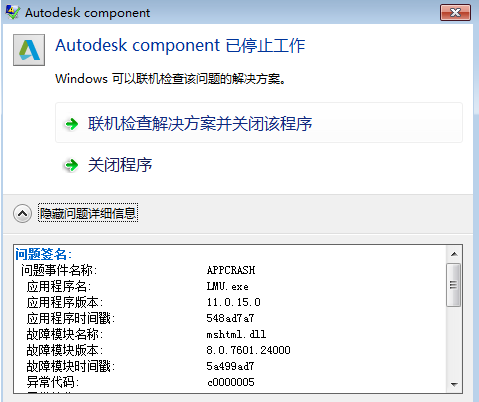
在Revit中启动或工作时的消息 “Revit已停止工作” 收到然后Revit关闭。
在以下中找到以下一行或多行日志在程序结束前由Revit记录的文件:
DBG_WARN:无法打开名为“Session ##### _ P0MasterQueue”的message_queue,因为系统找不到指定的文件。:NOBLE ManageWorkerServices.cpp的第203行
DBG_WARN:无法创建名为'Session #### _ P0MasterQueue'的message_queue,因为boost :: interprocess_exception :: library_error:NOBLE ManageWorkerServices.cpp的第203行
DBG_WARN:无法创建名为“Session #### _ P0MasterQueue”的message_queue,因为系统找不到指定的路径。:NOBLE ManageWorkerServices.cpp的第202行
原因:
注册表项丢失或不正确。
解决方案:
通过执行以下步骤为受影响的注册表项设置正确的值:
从“开始”菜单运行REGEDIT,然后浏览到以下键:
HKEY_LOCAL_MACHINE-> Software-> Microsoft-> Windows-> CurrentVersion-> Explorer-> Shell文件夹
验证是否存在以下密钥(在Shell文件夹中): 常见的AppData
如果密钥不存在则创建它(右键单击 - >新建 - >字符串值)
如果密钥存在(包括刚从上面的步骤创建它),请验证它是否包含以下数据(右键单击修改): C: ProgramData
在注册表中进行更改后,重新启动系统并重新测试
或者:
你可以创建一个 *。文本记事本中的文件包含以下信息:
Windows Registry Editor Version 5.00
[HKEY_LOCAL_MACHINE SOFTWARE Microsoft Windows CurrentVersion Explorer Shell文件夹]
“Common AppData”=“C: ProgramData”
保存 *。文本文件并将其扩展名更改为*。 REG
随着你的新的* .reg 创建文件,您只需双击它即可使用相关信息更新您的注册表项
你可以找到这样的的* .reg 在本文附带的ZIP文件夹中创建的文件。随意下载并使用它来纠正上述行为。
重要: 由于不正确地编辑Windows注册表而导致的问题可能导致您的计算机操作系统无法使用。有关详细信息,请阅读以下“请参阅”部分中的信息。
如果正确配置了注册表项,但您仍遇到此问题(Revit工作日志显示DBG_WARN:无法打开/创建名为'Session ...的message_queue),请执行以下步骤:
重启系统。
检查以下文件夹是否存在(此文件夹中应该没有任何内容,因为重新启动后将不会打开Revit会话):
C: ProgramData RevitInterProcess如果您在上面的路径中找到任何文件,请将它们移动到其他位置(例如,移动到您的桌面)。
如果上面的文件夹不存在,请尝试以管理员身份启动Revit并重新测试(右键单击 - >以管理员身份运行),否则请正常重新启动Revit并重新测试。
本文版权归腿腿教学网及原创作者所有,未经授权,谢绝转载。

上一篇:Revit技巧 | Revit软件发生不可恢复的错误,程序将被终止。怎么办?
下一篇:Revit技巧 | 重装系统后Revit还是安装不了怎么办?新系统装Revit出现“安装完成。某些产品无法安装”怎么办?
推荐专题
- 各地BIM审查政策陆续推出,如何提高BIM审查效率,解决报建交付难题?
- 城市生命线|地下管网数字化建模
- Revit技巧 | Revit粘贴功能无法与当前所选标高对齐
- Revit技巧 | Revit项目中导入样板文件的方法
- Revit技巧 | revit风管绘制教程:关于在Revit中如何设置标准的矩形风管边长规格
- Revit技巧 | Revit操作技巧:如何将项目导出成方便查看的网页模式
- Revit技巧 | 与Revit相关的标高灰色
- Revit技巧 | Revit如何删除链接的CAD文件?
- Revit技巧 | 如何解决Revit结构框架搭接的问题?
- Revit技巧 | revit过滤器怎么传递?关于Revit在同一个项目中传递过滤器的使用